ai更改图形填充图案大小及位置的操作方法,想必一些新的AI用户在操作过程中将无法改变图形填充图案的大小和位置。其实操作非常简单。本文介绍如何更改AI 中图形填充图案的大小和位置。需要学习的朋友可以关注。下面我们就来看看吧,希望能够对大家有所帮助。
打开ai并创建一个新文档。
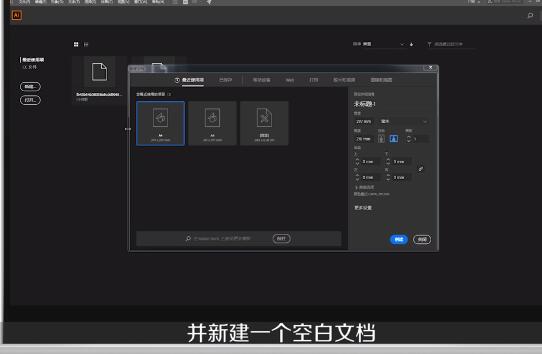
在文档中,绘制一个方形填充图案并将该图案直接拖动到调色板。
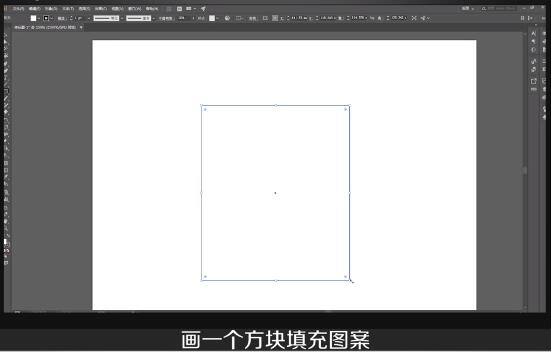
看到整个底图都有这个图案,需要改变这个图案的大小和位置。

单击该对象,边框出现编辑点,即表示选择成功。

单击缩放工具。
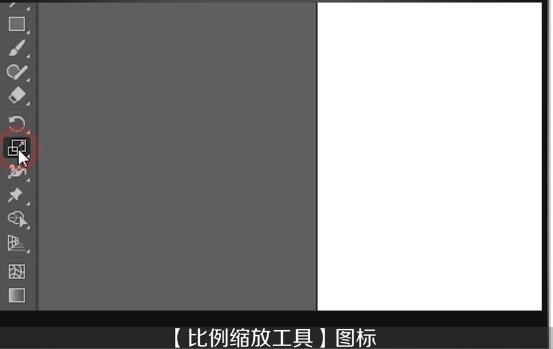
按住键盘上的~和Shift键,将鼠标移动到图案填充区域,会出现十字光标,向外或向内拖动。

单击选择工具,按住键盘上的~和Shift键,将鼠标移动到图案填充部分,如果要自由移动则松开Shift键,按住则平行移动。
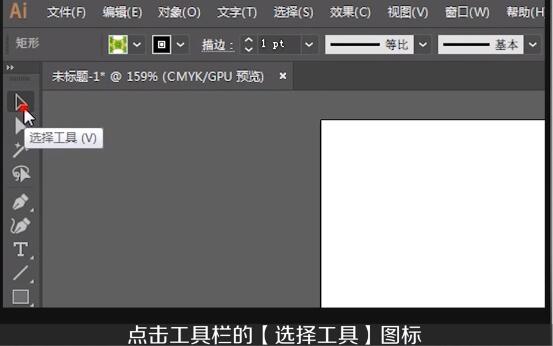
以上就是小编对如何利用AI改变图形填充图案的大小和位置的讲解。我们一起来学习吧。我相信它可以帮助一些新用户。
ai更改图形填充图案大小及位置的操作方法,以上就是本文为您收集整理的ai更改图形填充图案大小及位置的操作方法最新内容,希望能帮到您!更多相关内容欢迎关注。








